作品名称:相片处理工具(可视化)
开发环境:PyCharm 2023.3.4 + python3.7
用到的库:sys、os、cv2、numpy、math和random
作品简介:运行例子后,先选择需要处理的图片,然后可对图片进行形状和特效的处理(形状可多次操作),处理完毕后,可使用“保存图片”把图片保存到相应的位置上。
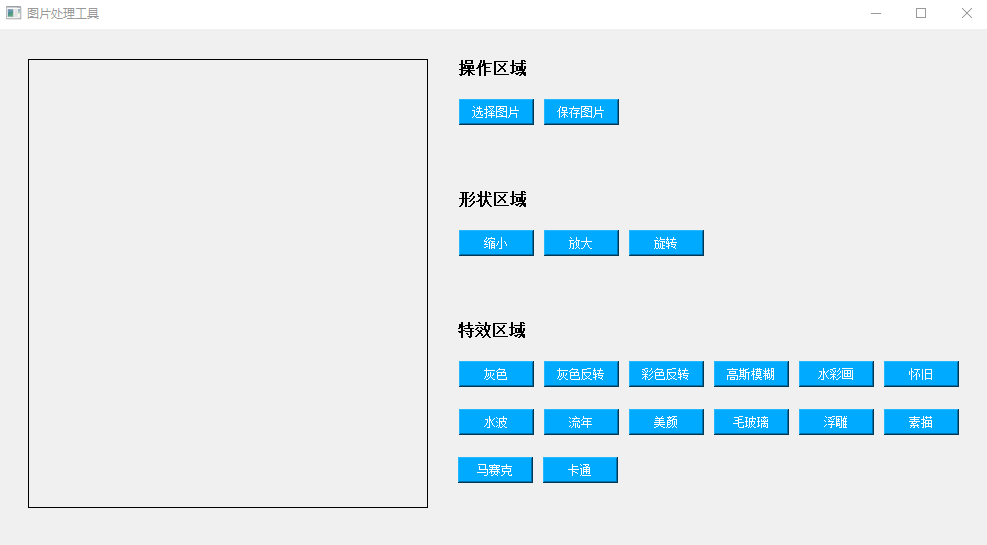
要创建一个基于Python的相片处理工具,并使其可视化,我们可以使用几个流行的库,如Pillow(PIL的更新分支)用于图像处理,tkinter或PyQt、Kivy等用于GUI界面设计。这里,我将展示一个使用Pillow和tkinter的简单例子,该例子将加载一张图片,提供几个基本的图像处理功能(如灰度转换、调整大小),并显示处理后的结果。
代码设计
安装必要的库
首先,确保你已经安装了Pillow库。如果没有,可以通过pip安装:
pip install Pillow
全部代码
import tkinter as tk
from tkinter import filedialog
from PIL import Image, ImageTk class ImageProcessorApp: def __init__(self, root): self.root = root self.root.title("相片处理工具") # 控件 self.load_button = tk.Button(root, text="加载图片", command=self.load_image) self.load_button.pack(pady=20) self.original_label = tk.Label(root) self.original_label.pack(pady=10) self.processed_label = tk.Label(root) self.processed_label.pack(pady=10) self.process_button = tk.Button(root, text="灰度转换", command=self.convert_to_grayscale) self.process_button.pack(pady=20) self.original_image = None def load_image(self): filepath = filedialog.askopenfilename() if filepath: self.original_image = Image.open(filepath) photo = ImageTk.PhotoImage(self.original_image) self.original_label.config(image=photo) self.original_label.image = photo # 保持对photo的引用 def convert_to_grayscale(self): if self.original_image: gray_image = self.original_image.convert('L') photo = ImageTk.PhotoImage(gray_image) self.processed_label.config(image=photo) self.processed_label.image = photo # 保持对photo的引用 if __name__ == "__main__": root = tk.Tk() app = ImageProcessorApp(root) root.mainloop()
说明
初始化: 创建一个名为ImageProcessorApp的类,该类初始化GUI窗口,并设置按钮和标签。
加载图片: 使用tkinter的filedialog模块允许用户选择图片文件。加载的图片会显示在名为original_label的标签上。
灰度转换: 点击“灰度转换”按钮时,会调用convert_to_grayscale方法,该方法将原始图片转换为灰度图,并显示在processed_label标签上。
显示图片: 使用ImageTk.PhotoImage将PIL的Image对象转换为Tkinter可以显示的格式。
扩展
这个基础示例可以进一步扩展,包括添加更多图像处理功能(如调整大小、裁剪、旋转等),或者改进用户界面(如使用更现代的GUI框架如PyQt或Kivy)。你也可以添加滑块和选项菜单来让用户能够调整图像处理参数。





